Win10扫描仪快捷方式怎么设置到桌面?最近有用户询问这个问题,扫描仪是现在办公很经常需要使用的设备,有些用户想把扫描仪的快捷方式设置在桌面上,使用更方便,应该怎么操作
Win10扫描仪快捷方式怎么设置到桌面?最近有用户询问这个问题,扫描仪是现在办公很经常需要使用的设备,有些用户想把扫描仪的快捷方式设置在桌面上,使用更方便,应该怎么操作呢?针对这一问题,本篇带来了详细的教程,分享给大家。
Win10扫描仪快捷方式设置到桌面方法:
1、打开win10小娜,在搜索框内输入扫描,找到传真和扫描:
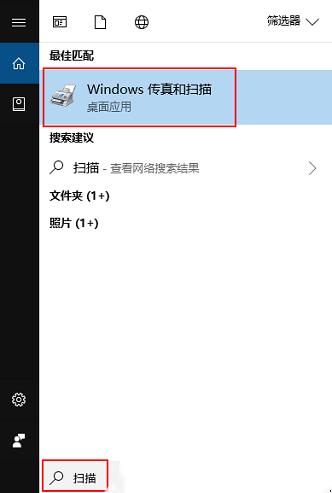
2、右键点击传真和扫描,选择打开文件位置:
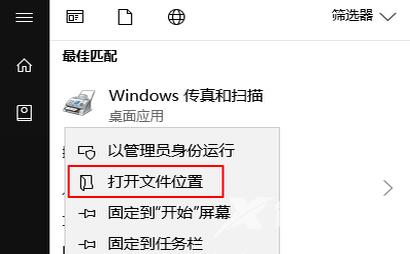
3、在打开的文件夹中找到Windows传真和扫描,右键点击,选择发送到--桌面快捷方式:
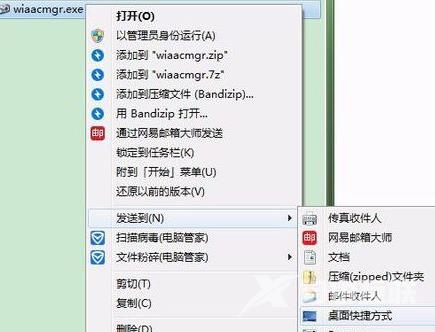
操作成功之后就能在电脑桌面上看到扫描仪的图标了。
